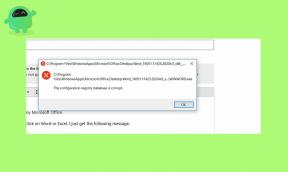Vejledning til løsning af MyPhone-tænd / sluk-knap fungerer ikke problem
Android Tip Og Tricks / / August 05, 2021
Tænd / sluk-knappen er en vigtig nøgle i en smartphone, fordi den giver brugeren mulighed for at låse og låse telefonen op, tænde og slukke for telefonen, afbryde opkaldet og meget mere. Uden tænd / sluk-knappen ville det være svært at starte i sikker tilstand eller gendannelsestilstand. Her taler jeg om, hvor vigtigt er afbryderknappen, og hvilken funktionalitet man mister uden den. Hvis vi antager, at afbryderknappen på din MyPhone ikke fungerer, kan der være forskellige muligheder, men under to kategorier er det enten det kunne være et hardwareproblem, eller det kunne være et softwareproblem, hvor sidstnævnte er let at løse, mens førstnævnte måske har brug for professionel hjælp.

Indholdsfortegnelse
-
1 Vejledning til løsning af MyPhone-tænd / sluk-knap fungerer ikke problem?
- 1.1 Genstart telefonen
- 1.2 Ryd cache
- 1.3 Tør cachepartition
- 1.4 Kontroller for appkonflikter
- 1.5 Udfør en fabriksindstilling
-
2 Hvordan holder jeg skærmen vågen, når telefonen ikke er låst?
- 2.1 Brug funktionen 'Bliv vågen'
- 2.2 Bed en ven om at ringe til dig
- 2.3 Hold alarmer med bestemte intervaller
- 2.4 Hold de omgivende lys TIL
- 2.5 Brug oplåsning af dobbeltklikningsfunktion
-
3 Hvordan vækkes skærmen, når telefonen er låst?
- 3.1 Bed en ven om at ringe til dig
- 3.2 Sæt telefonen i en oplader
- 3.3 Brug f.eks. Powerbank
- 3.4 Slut telefonen til en computer
- 3.5 Gravity Screen
- 3.6 Nærhedshandlinger
- 3.7 Tænd / sluk-knap til lydstyrkeknap
- 3.8 Få telefonen rettet
Vejledning til løsning af MyPhone-tænd / sluk-knap fungerer ikke problem?
I dette uddrag dækker vi alle muligheder, på grund af hvilke tænd / sluk-knappen på din telefon muligvis er brudt eller stoppet med at fungere.
Genstart telefonen
Det er ironisk, hvordan jeg vil foreslå, at du genstarter telefonen, når faktum er, at tænd / sluk-knappen ikke fungerer, men hvordan ville du gøre det. Du kan bruge tvungen genstart ved hjælp af tænd / sluk-knappen og lydstyrke op / ned-knappen afhængigt af din model og trykke den sammen for at tvinge telefonen til at lukke ned. En mere effektiv måde at gøre det samme på er at bruge ADB og Fastboot-værktøjet ved at forbinde telefonen til en computer og bede den om at genstarte sig selv.
Ryd cache
Caches er midlertidige filer, som systemet opretter og gemmer for at fastgøre hentningsprocessen, men da disse filer nemt kan fås beskadiget, kan det forårsage mange fejl, og det anbefales derfor stærkt, at du rydder cache-filerne på dit system til højre væk. For det skal du navigere til Indstillinger >> Opbevaring >> Cache-hukommelse og tryk på den for at slette den. Gå videre til Indstillinger >> Apps >> Downloadet og tjek individuelle apps, som du vil slette cache til, og tryk på 'Slet data' og 'Ryd cache' og der har du det.
Tør cachepartition
Dette er en anden måde, du kan slippe af med cache-filer, der er gemt i cache-partitionen i gendannelsestilstand. Til dette skal du starte i gendannelsestilstand, for hvilken du kan finde trin-for-trin-proceduren i ‘Udfør en fabriksindstillingSektion. Du skal vælge 'Tørre cachepartition >> ja' og hvile udføres af systemet.
Kontroller for appkonflikter
Det kan være en tredjepartsapp, som du lige har downloadet fra Play Butik eller fra andre kilder, som kan forårsage konflikter, der gør tænd / sluk-knappen ubrugelig. Hvis dette er tilfældet, kan du prøve at afinstallere en nyligt installeret app for at kontrollere, om problemet skyldes appkonflikter.
Udfør en fabriksindstilling
Hvis det var et softwareproblem, skal det løses efter afslutning med denne særlige metode til udførelse af fabriksnulstilling. Følg nedenstående trin for at gøre det.
- Påbegynd proceduren senest den slukker telefonen.
- Trykke tænd / sluk-knap + Lydstyrke op + Lydstyrke ned knapperne sammen og hold den nede 15 til 20 sekunder.
- Et Android-logo vises på skærmen, hvis alt er gået godt, og det er når du forlader knapperne.
- Når du er i gendannelsestilstand, skal du bruge volumen rockere som skifte gennem menuen, mens tænd / sluk-knappen fungerer også som et valg.
- Du skal vælge 'Ryd data / fabriks tilstand' og vælg derefter 'Ja, slet alle brugerdata' for at bekræfte handlingerne.
- Genstart telefonen, når du er færdig, så du kan konfigurere enheden og kontrollere, om problemet er løst eller ej.
[Da afbryderknappen ikke fungerer, kan du bruge adb og hurtig opstartsværktøj til denne forekomst].
Hvordan holder jeg skærmen vågen, når telefonen ikke er låst?
Brug funktionen 'Bliv vågen'
Da afbryderknappen ikke fungerer længere, kan du ikke tillade, at telefonens skærm slukkes, da den stadig kræver stimuli som et tryk på afbryderknappen for at tænde den. Du kan bruge Hold dig vågen funktion på din enhed, der er placeret i Indstillinger >> Skærm. Tryk på indstillingen, og vælg den højeste varighed, der maksimerer 30 minutter i mange smartphones. Desuden skal du huske på, at du skal trykke på skærmen inden for hvert 30. minut, hvis du ikke rent faktisk bruger telefonen til at holde skærmen tændt.
Bed en ven om at ringe til dig
En anden måde at bruge telefonen på er at bede din ven eller bruge en anden telefon til at ringe til dig eller sige, give et ubesvaret opkald, der lyser op på skærmen, og det er når du kan udføre dine opgaver.
Hold alarmer med bestemte intervaller
Hvis du ikke har en anden telefon eller en ven til at ringe til i øjeblikket, kan du bruge alarmerne på din telefon, der går ud med bestemte intervaller, så du kan bruge telefonen. Juster lydstyrken, inden du indstiller flere alarmer på én gang.
Hold de omgivende lys TIL
Hvis din telefon har denne funktion, skal du holde de omgivende lys TIL, som giver dig mulighed for at låse telefonen op ved blot at trykke på telefonen. Selvom det bruger lidt batterilevetid, er det det værd, hvis du leder efter en simpel løsning.
Brug oplåsning af dobbeltklikningsfunktion
Hvis du har denne funktion på din telefon, skal du aktivere den, så du ikke er afhængig af, at nogen anden person eller telefon eller endda alarmer slukker, hver gang du ønsker at bruge tweet eller sende en WhatsApp-besked.
Hvordan vækkes skærmen, når telefonen er låst?
Bed en ven om at ringe til dig
Forudsat at din telefon er låst, hvad kan du gøre for at tænde skærmen i sådanne tilfælde, når tænd / sluk-knappen ikke fungerer. Du kan bede en ven om at ringe til dig, og det er her skærmen lyser, og det er når telefonen kan bruges uden en tænd / sluk-knap, i det mindste noget, hvis ikke alle.
Sæt telefonen i en oplader
Du kan bruge en oplader og tilslutte den til stikkontakten og slutte din telefon til den, og det er her telefonens skærm lyser op. Men det er ikke praktisk, da du faktisk skal være foran en væggenhed for at bruge den.
Brug f.eks. Powerbank
Brug af en powerbank er et alternativ, som du kan ansætte. Du kan tilslutte telefonen til en strømbank, og det er da skærmen vågner lige der.
Slut telefonen til en computer
Dette er også et alternativ, hvis du vil bruge i mangel af tænd / sluk-knap. Tilslut blot telefonen til en computer ved hjælp af et USB-kabel, og det er alt sammen.
Der er adskillige apps tilgængelige i Google Play Butik til MyPhone-smartphones, der gør det muligt for brugeren at bruge forskellige måder med henvisning til tænd / sluk-knappen, der ikke fungerer problem.
Gravity Screen
Appen fungerer ved hjælp af tyngdekraften og andre sensorer for at registrere telefonens retning og leverer det krævede output. For eksempel, hvis du skal indstille 50 ° som telefonens retning, når du vil låse den op, låses telefonen faktisk op, når du holder telefonen ved eller omkring 50 °.
Nærhedshandlinger
Som sagt fungerer Proximity Actions ved hjælp af nærhedsføler, hvor brugeren kan indstille, hvis han / hun vil låse telefonen op ved at vippe en hånd foran sensoren i et sekund.
Tænd / sluk-knap til lydstyrkeknap
Appen er enkel, men alligevel kraftfuld. Den konverterer en af lydstyrkeknapperne til tænd / sluk-knappen, så den kan bruges til at genstarte telefonen, slukke for den, vække skærmen osv.
Få telefonen rettet
Tænd / sluk-knap fungerer ikke problem? Kan ikke finde løsningen på det eller kan ikke stole på alternative apps i lang tid, få telefonen løst professionelt i et servicecenter, hvor du bliver nødt til at rapportere og betale det nævnte gebyr for at få problemet løst. Bemærk, at hvis din telefon er i garanti, og du vil bevare den, skal du rapportere den til et autoriseret servicecenter, ellers bortfalder garantien.
Med en oplevelse på mere end 4 år, der spænder over forskellige genrer under indholdsskrivning, er Aadil også en entusiastisk rejsende og en enorm filmfan. Aadil ejer et teknisk websted, og han er begejstret for tv-serier som Brooklyn Nine-Nine, Narcos, HIMYM og Breaking Bad.